대상 그룹 생성 및 관리
대상 그룹(Target Group)을 생성하고, 목록 조회, 정보 변경, 리스너(Listener) 연결 설정 등 대상 그룹을 관리하는 방법은 다음과 같습니다.
대상 그룹 생성
-
카카오클라우드 콘솔 > Beyond Networking Service > Load Balancing > 대상 그룹 메뉴로 이동합니다.
-
우측 상단의 [대상 그룹 생성] 버튼을 클릭합니다.
-
1단계: 대상 그룹 구성 화면에서 설정값을 입력 후 [다음] 버튼을 클릭합니다.
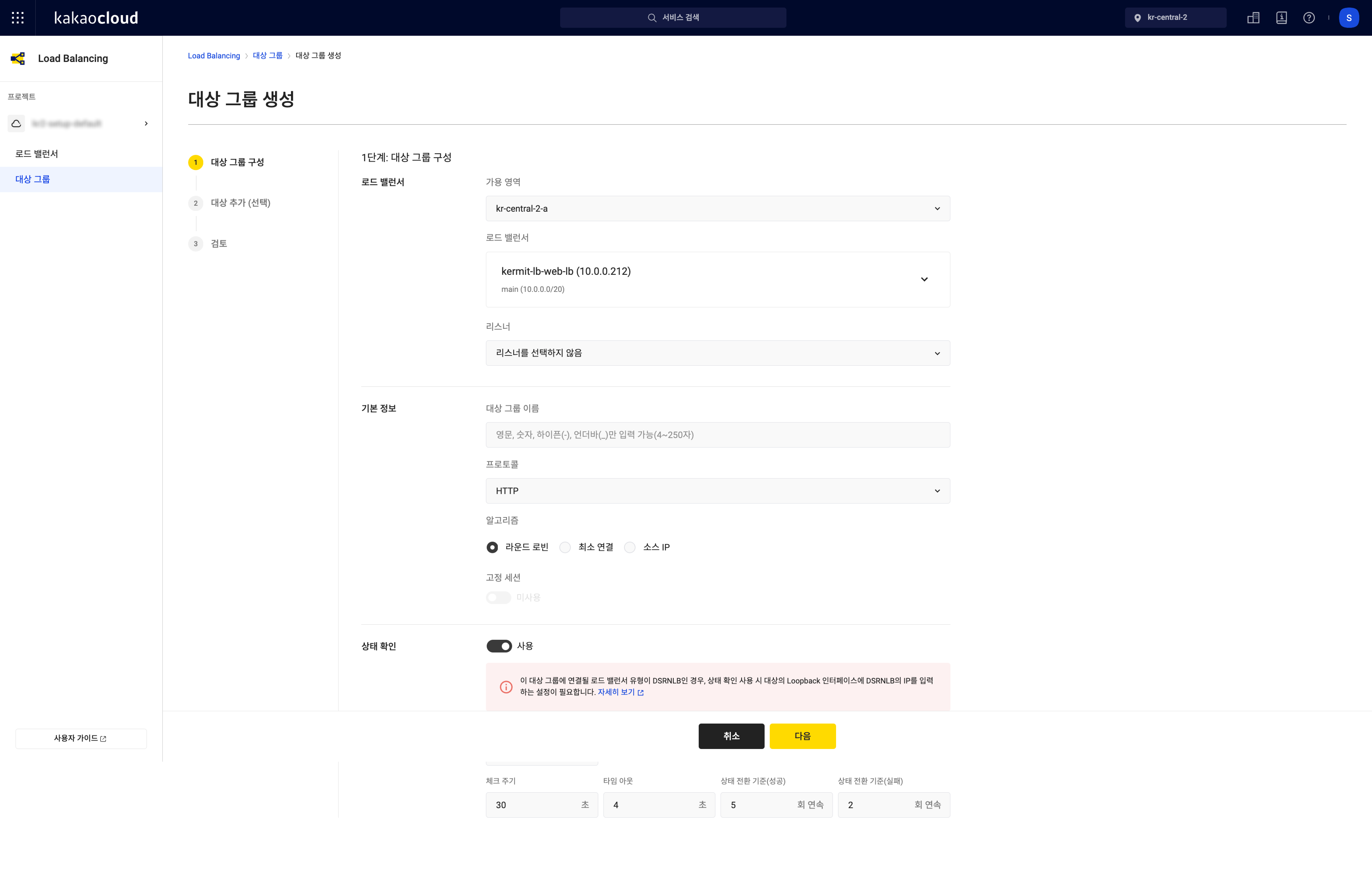 대상 그룹 생성 1단계
대상 그룹 생성 1단계구분 항목 설명 로드 밸런서 가용 영역 프로젝트에서 이용 가능한 가용 영역 중에서 선택 로드 밸런서 선택한 가용 영역의 모든 로드 밸런서 목록 제공 리스너 선택한 로드 밸런서의 모든 리스너 목록 및 ‘리스너를 선택하지 않음’ 항목 제공 기본 정보 대상 그룹 이름 사용 가능 문자: 영문 대소문자, 숫자, 특수문자 -,_만 사용 가능(글자수: 4~250자)
- 영어로 시작
- 첫 글자와 마지막 글자는 특수문자 사용 불가
- 연속된 특수문자 사용 불가프로토콜 리스너 프로토콜에 따른 선택 가능한 대상 그룹 프로토콜
- TCP 리스너:HTTP,HTTPS,TCP,PROXY
- UDP 리스너:UDP
- TLS 리스너:TCP알고리즘 라운드 로빈(Round Robin), 최소 연결(Least Connections), 소스 IP(Source IP Hash) 중 선택
-라운드 로빈: 대상 그룹 내의 대상에 순차적으로 트래픽을 분산
-최소 연결: 연결 수가 적은 대상에 우선적으로 트래픽을 분산
-소스 IP: 동일한 IP 헤더를 사용하는 클라이언트는 반드시 동일한 대상에게 트래픽을 전송고정 세션(Sticky Session) 리스너 x 대상 그룹 조합이 다음 경우일 때만 사용/미사용 설정 가능(TLS 리스너는 지원되지 않음)
-HTTP x HTTP,TCP x TCP,UDP x UDP
- 그 외: '미사용' 고정(비활성)고정 세션 유형 리스너 x 대상 그룹 조합이 다음 경우일 때 선택 가능한 유형
-HTTP x HTTP: HTTP 쿠키, App 쿠키
- TCP x TCP: Source IP
-UDP x UDP: Source IP고정 기간(Stickiness duration) 고정 세션(HTTP 쿠키, App 쿠키) 사용 시에만 활성화
- 1~604800 사이 정수(기본값: HTTP 쿠키인 경우 3,600 초, 그 외 360초)쿠키 이름 고정 세션(App 쿠키) 사용 시에만 활성화
- App 쿠키는 사용자의 애플리케이션에서 사용하는 쿠키 이름이 입력되어야 함
- 사용 가능 문자: 영문 대소문자/숫자/일부 특수문자(!#$%^&_*+~-)
- 사용 가능 글자수: 1-255자상태 확인 상태 확인 사용 여부 설정 유형 대상 그룹의 프로토콜에 따라 선택 가능한 상태 확인 프로토콜 유형
- HTTP 대상 그룹:HTTP,PING
- HTTPS 대상 그룹:HTTPS,PING
- TCP 대상 그룹:PING,TCP,HTTP
- UDP 대상 그룹:TCP,HTTP
- PROXY 대상 그룹:PING,TCPHTTP 메서드 - 상태 확인 유형으로 HTTP 선택 시에만 설정
-CONNECT,DELETE,GET,HEAD,OPTIONS,PATCH,POST,PUT,TRACE중 선택HTTP 버전 - 상태 확인 유형으로 HTTP 선택 시에만 설정
-1또는1.1중 선택HTTP 상태 코드 - 상태 확인 유형으로 HTTP 선택 시에만 설정
- 단일 코드, 쉼표로 구분된 복수 코드, 하이픈(-)으로 지정한 코드 범위 입력체크 경로 URL 형식으로 입력 체크 주기 1 이상 3600 이하 정수(기본값: 30초). 타임아웃보다 큰 값으로만 설정 가능 타임아웃 1 이상 900 이하 정수(기본값: 5초). 체크 주기보다 작은 값으로만 설정 가능 상태 전환 기준(성공) 1~10 정수(기본값: 5회) 상태 전환 기준(실패) 1~10 정수(기본값: 2회) 안내알고리즘이
소스 IP일 경우 한 소스로부터 전송된 트래픽을 특정한 대상으로만 전달합니다. 따라서 별도의 고정 세션 설정을 필요로 하지 않아 해당 기능이 비활성화됩니다. 고정 세션 설정은 유지 시간을 지정하게 되므로, 고정 세션을 계속 유지하길 원하실 경우소스 IP사용을 권장합니다. -
2단계: 대상 추가 화면에서는 1단계에서 선택한 로드 밸런서와 동일한 가용 영역과 VPC에 있는 리소스를 대상으로 추가할 수 있습니다.
-
대상으로 추가할 인스턴스를 선택하고 포트 번호를 입력합니다.
-
[대상 추가] 버튼을 클릭합니다.
- 추가한 대상 > 대상 필터: IP, 포트, 인스턴스 이름, 인스턴스 ID, 상태
-
포트 번호를 변경하여 동일한 대상을 추가하거나, 추가한 대상을 제거할 수 있습니다.
-
대상 추가가 완료되면 [다음] 버튼을 클릭합니다.
-
3단계: 고급 설정 화면에서 아래의 세부 설정을 수정할 수 있습니다. 값을 수정한 후 또는 별도의 수정 없이 기본값 상태에서 [다음] 버튼을 클릭합니다.
- 상태 확인 포트
- 트래픽 가중치
-
4단계: 검토 화면에서 설정한 정보를 확인하고 [생성] 버튼을 클릭합니다.
안내- 대상 그룹 생성 후 대상의 보안 그룹 설정이 필요합니다. 대상 그룹 상세 > 대상 탭에서 상태 확인 IP 주소를 확인하고, 해당 IP 주소를 대상의 보안 그룹 인바운드 규칙에 추가해 주세요.
- 해당 IP 주소는 서비스 포트로 사용되므로 상태 확인을 사용하지 않을 경우에도 인바운드 규칙 설정을 통해 열어두어야 합니다.
대상 그룹 관리
대상 그룹 상세 화면에서 기존 대상 그룹을 수정 또는 삭제하거나 신규 대상을 추가할 수 있습니다.
대상 그룹 목록 조회
-
카카오클라우드 콘솔 > Beyond Networking Service > Load Balancing > 대상 그룹 메뉴로 이동합니다.
-
대상 그룹 목록을 확인합니다. 필요시, 필터를 통해 원하는 대상 그룹을 쉽게 검색할 수 있습니다.
구분 설명 이름 생성시 입력한 대상 그룹 이름 표시 ID 생성시 부여된 ID 표시 프로비저닝 상태 대상 그룹이 정상적으로 생성되었는지 또는 수정이나 삭제가 진행 중인지에 대한 정보 운영 상태 생성된 대상 그룹이 사용 가능한 상태인지에 대한 정보 프로토콜 대상으로 트래픽을 라우팅하는 데 사용되는 프로토콜 로드 밸런서 대상 그룹이 연결된 로드 밸런서 이름 표시 로드 밸런서 ID 대상 그룹이 연결된 로드 밸런서 ID 표시 VPC 로드 밸런서가 포함된 VPC 이름 표시 생성일 대상 그룹이 생성된 날짜 표시 [⋮] 버튼 대상 그룹 이름 변경, 리스너 연결 설정, 알고리즘 설정, 대상 설정, 트래픽 가중치 설정, 상태 확인 설정, 상태 확인 포트 설정, 고정 세션 설정, 대상 그룹 삭제 기능 제공
대상 그룹 상세 조회
-
카카오클라우드 콘솔 > Beyond Networking Service > Load Balancing > 대상 그룹 메뉴로 이동합니다.
-
상세 정보를 조회하려는 대상 그룹을 선택합니다.
-
상세 화면의 각 탭에서 세부 정보, 대상, 상태 확인, 속성 정보를 확인할 수 있습니다.
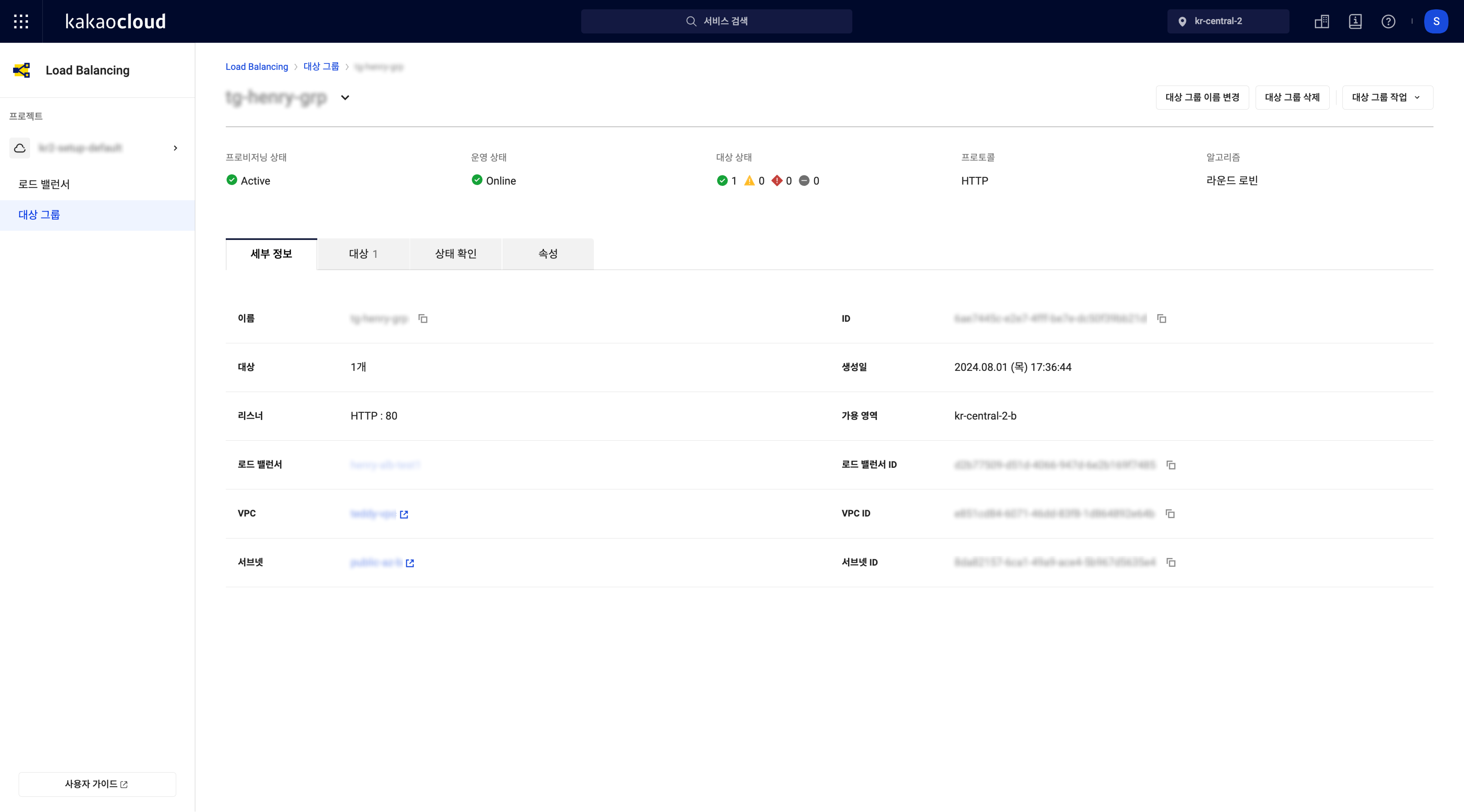 대상 그룹 상세
대상 그룹 상세구분 설명 세부 정보 대상 그룹의 세부 정보 조회 대상 추가한 대상의 목록을 확인하고 대상의 상세 정보 조회 상태 확인 상태 확인 설정 정보 조회 속성 대상 그룹의 속성 조회 모니터링 대상 그룹 내 대상 인스턴스의 정상 또는 비정상인 수 등의 모니터링 정보 조회
대상 그룹 이름 변경
-
카카오클라우드 콘솔 > Beyond Networking Service > Load Balancing > 대상 그룹 메뉴로 이동합니다.
-
이름을 변경할 대상 그룹의 [⋮] 버튼에서 대상 그룹 이름 변경을 선택합니다.
-
대상 그룹 이름 변경 팝업창에서 이름을 변경하고, [변경] 버튼을 클릭합니다.
리스너 연결 설정
-
카카오클라우드 콘솔 > Beyond Networking Service > Load Balancing > 대상 그룹 메뉴로 이동합니다.
-
연결 설정을 변경할 대상 그룹의 [⋮] 버튼에서 리스너 연결 설정을 선택합니다.
-
리스너 연결 설정 팝업창에서 리스너 연결 설정을 변경 후, [적용] 버튼을 클릭합니다.
- 리스너 연결 설정 시: 연결할 목록에서 리스너를 선택하여 두 개 이상의 리스너와 연결할 수 있습니다.
- 리스너를 연결하지 않음 설정 시: 리스너와의 연결을 해제합니다.
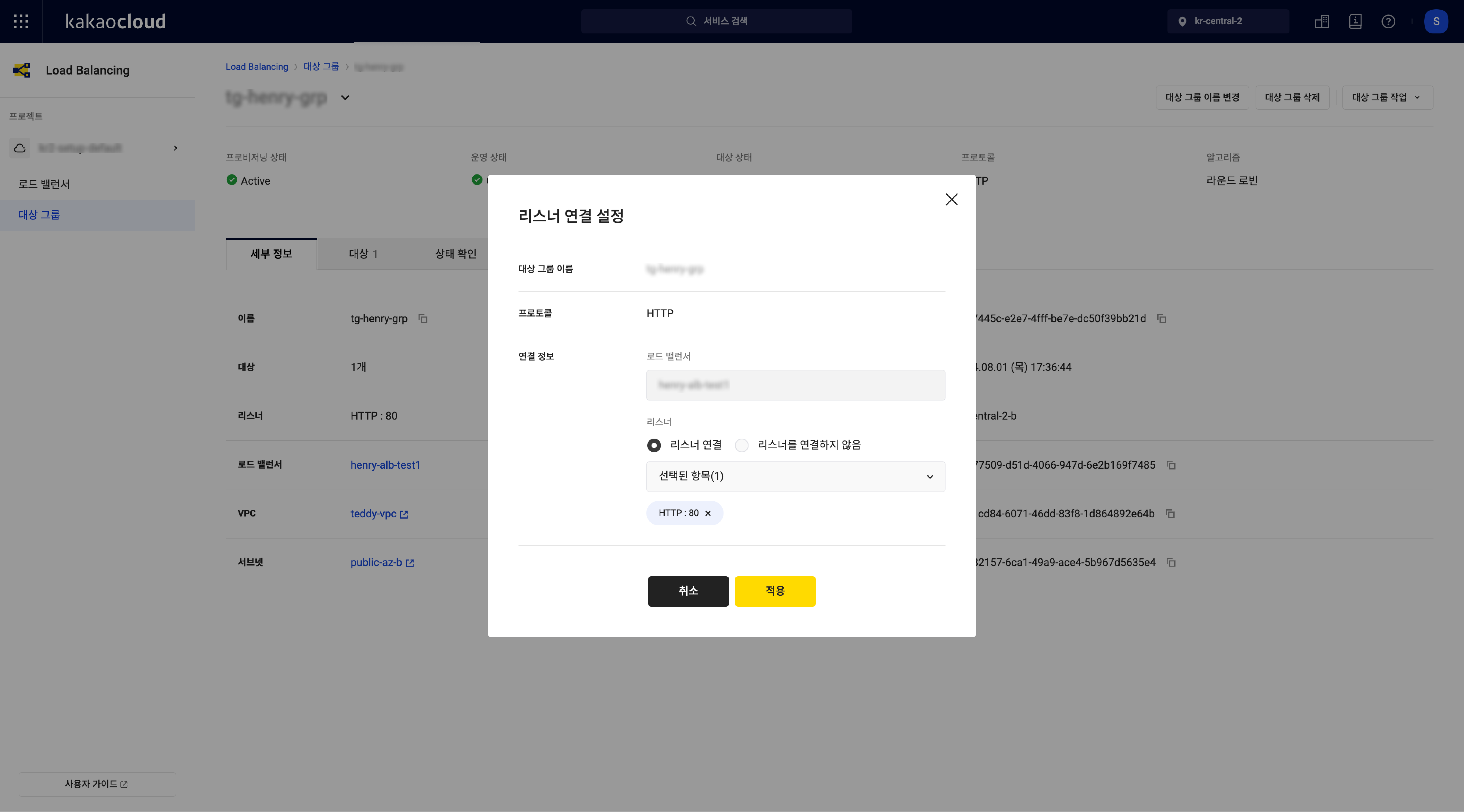 대상 그룹 - 리스너 연결 설정
대상 그룹 - 리스너 연결 설정
알고리즘 설정
-
카카오클라우드 콘솔 > Beyond Networking Service > Load Balancing > 대상 그룹 메뉴로 이동합니다.
-
연결 설정을 변경할 대상 그룹의 [⋮] 버튼 > 알고리즘 설정을 선택합니다.
-
팝업창에서 알고리즘을 변경 후, [적용] 버튼을 클릭합니다.
대상 설정
-
카카오클라우드 콘솔 > Beyond Networking Service > Load Balancing > 대상 그룹 메뉴로 이동합니다.
-
대상 설정을 변경하려는 대상 그룹을 클릭합니다.
-
상세 화면에서 대상 탭을 클릭 후, [대상 설정] 버튼을 클릭합니다.
-
대상 설정 팝업창에서 등록된 대상을 확인하고 대상을 삭제하거나 추가 후 [적용] 버튼을 클릭합니다.
- 대상 수정 중 초기 상태로 되돌리려면 추가한 대상 목록 상단의 [되돌리기] 버튼을 클릭합니다.
트래픽 가중치 설정
-
카카오클라우드 콘솔 > Beyond Networking Service > Load Balancing > 대상 그룹 메뉴로 이동합니다.
-
트래픽 가중치 설정을 변경하려는 대상 그룹을 선택합니다.
-
상세 화면에서 대상 탭을 클릭 후, [트래픽 가중치 설정] 버튼을 클릭합니다.
-
트래픽 가중치 설정 팝업창에서 가중치를 변경 후, [설정] 버튼을 클릭합니다
- 트래픽 가중치는
0이상256이하의 정수 형태로 입력할 수 있습니다. - 가중치는 아래와 같은 수식으로 계산되어 가중치 환산값으로 변환됩니다.
- 가중치 환산 : (가중치/256)*100. (소수점 첫째 자리 올림)
- 비율 : 가중치 환산 / 가중치 환산의 총합
- 트래픽 가중치는
상태 확인 설정
-
카카오클라우드 콘솔 > Beyond Networking Service > Load Balancing > 대상 그룹 메뉴로 이동합니다.
-
상태 확인 설정을 변경하려는 대상 그룹을 선택합니다.
-
상세 화면에서 상태 확인 탭을 클릭 후, [상태 확인 설정] 버튼을 클릭합니다.
-
상태 확인 설정 팝업창에서 상태 확인 사용 여부를 변경하거나 설정값을 변경합니다.
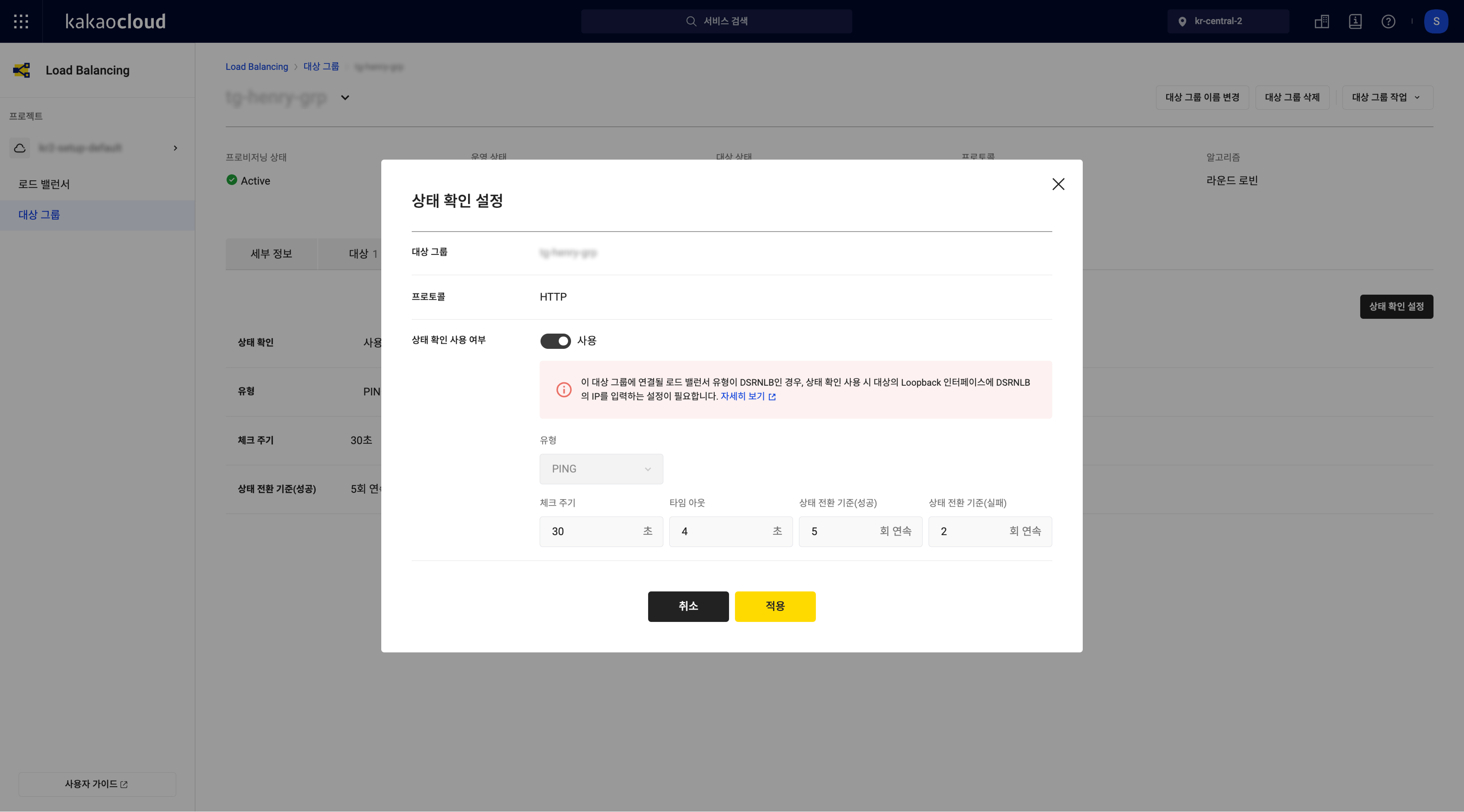 대상 그룹 상태 확인 설정
대상 그룹 상태 확인 설정구분 설명 대상 그룹 현재 대상 그룹 이름 프로토콜 대상 그룹의 프로토콜에 따라 선택 가능한 유형
- HTTP 대상 그룹:HTTP,PING
- HTTPS 대상 그룹:HTTPS,PING
- TCP 대상 그룹:PING,TCP
- UDP 대상 그룹:TCP,HTTP
- PROXY 대상 그룹:PING,TCP상태 확인 사용 여부 유형: 상태 확인 유형
-PING: 대상에 패킷을 전송하고 대상이 보낸 응답을 확인(ICMP Ping)
-HTTP: 설정한 경로로 패킷을 전송하고 응답을 확인
-HTTPS: 인증서를 사용하는 대상을 대상으로 HTTP와 동일한 방식으로 응답을 확인
-TCP: TCP 프로토콜 포트를 이용하여 대상의 상태를 확인체크 주기: 대상 상태 확인 주기(단위: 초)
- 1~3600초타임 아웃: 응답이 지연되는 대상을 기다리는 최대 시간 설정(단위: 초)
- 지정된 시간을 초과하는 경우, 대상과의 통신이 실패한 것으로 간주
- 체크 주기보다 작은 값으로 설정
- 1~900초상태 전환 기준(성공): 입력 횟수만큼 상태 확인이 연속적으로 성공한 경우 정상 대상으로 판단 상태 전환 기준(실패): 입력 횟수만큼 상태 확인이 연속적으로 실패한 경우 비정상 대상으로 판단하여 트래픽 분산 대상에서 제외 -
상태 확인 유형이
HTTP,HTTPS인 경우, 추가 속성을 설정할 수 있습니다.구분 설명 HTTP 메서드 GET,HEAD,OPTIONS,POST,PUT,TRACE,PATCH,DELETE,CONNECT중 선택HTTP 버전 1.0 , 1.1 중 선택 HTTP 상태 코드 대상이 로드 밸런서로 응답할 것으로 예상되는 상태 코드 설정
- 사용자가 설정한 HTTP 상태 코드대로 대상이 응답한 경우 상태 확인에 성공한 것으로 처리
- 단일 상태 코드 입력 예시 : 200, 201
- 다수의 상태 코드 입력 예시 : 201, 202, 401, 402
- 범위 지정 예시 : 200-500체크 경로 상태 확인을 수행할 경로를 URL Path를 기준으로 입력 -
[적용] 버튼을 클릭합니다.
대상 그룹의 대상이 CentOS 배포판에서 제공하는 SELinux 옵션을 사용할 경우, SELinux에서 shell_exec_t 호출을 거부합니다. 따라서, PING 유형의 상태 확인은 작동하지 않습니다.
상태 확인 포트 설정
-
카카오클라우드 콘솔 > Beyond Networking Service > Load Balancing > 대상 그룹 메뉴로 이동합니다.
-
상태 확인 포트 설정을 변경하려는 대상 그룹을 선택합니다.
-
상세 화면에서 대상 탭을 클릭 후, [상태 확인 포트 설정] 버튼을 클릭합니다.
-
상태 확인 포트 설정 팝업창에서 상태 확인 포트의 값을 사용자 환경에 맞춰 변경합니다.
-
[적용] 버튼을 클릭합니다.
고정 세션 설정
고정 세션은 리스너와 대상 그룹 프로토콜에 따라, 일부 대상 그룹에만 설정할 수 있습니다.
리스너와 대상 그룹 프로토콜별 고정 세션 옵션
| 대상 그룹\리스너 | HTTP | HTTPS | TCP | UDP |
|---|---|---|---|---|
| HTTP | HTTP 쿠키, App 쿠키 | X | X | X |
| HTTPS | X | X | X | X |
| TCP | X | X | Source IP | X |
| UDP | X | X | X | Source IP |
| PROXY | X | X | X | X |
-
카카오클라우드 콘솔 > Beyond Networking Service > Load Balancing > 대상 그룹 메뉴로 이동합니다.
-
고정 세션 설정을 변경하려는 대상 그룹을 클릭합니다.
-
상세 화면에서 속성 탭을 클릭 후, [고정 세션 설정] 버튼을 클릭합니다.
-
고정 세션 설정 팝업창에서 사용 여부를 변경하거나 설정값을 변경 후, [적용] 버튼을 클릭합니다.
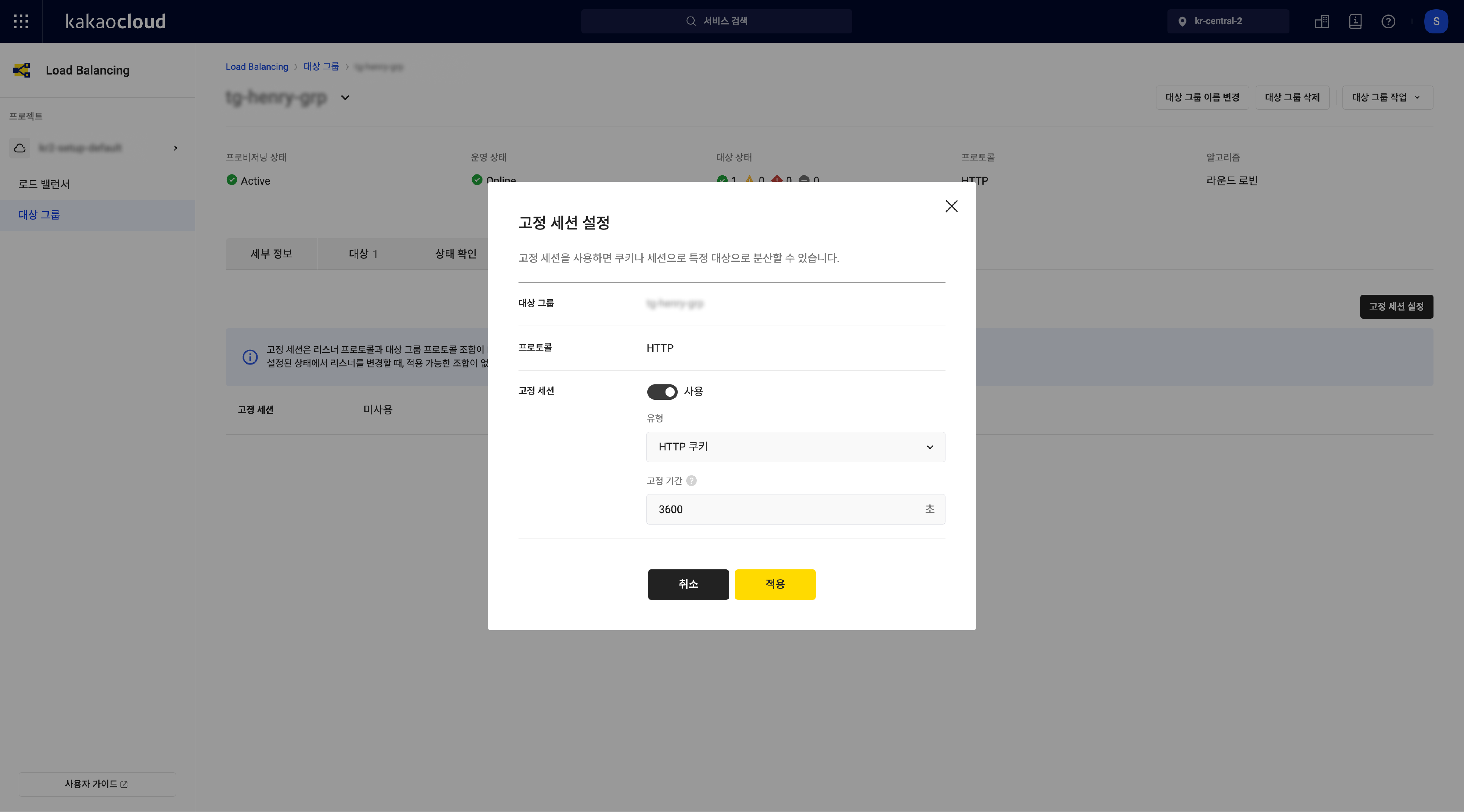 대상 그룹 고정 세션 설정
대상 그룹 고정 세션 설정
대상 그룹 삭제
-
카카오클라우드 콘솔 > Beyond Networking Service > Load Balancing > 대상 그룹 메뉴로 이동합니다.
-
삭제할 대상 그룹의 [⋮] 버튼에서 대상 그룹 삭제를 선택합니다.
-
팝업창에서 삭제 확인 문구를 입력 후, [삭제] 버튼을 클릭합니다.
대상 관리
대상 그룹에 추가된 대상을 조회하고 수정, 삭제할 수 있습니다.
상태 확인 IP는 대상이 있는 서브넷별로 2개씩 생성됩니다. 상태 확인을 위해서는 해당 IP를 통한 통신을 허용해야 합니다.
상태 확인 IP 조회와 상태 확인 IP 통신 허용 문서를 참고하여 보안 그룹에 인바운드 규칙을 추가하시기 바랍니다.
상태 확인 IP 조회
-
카카오클라우드 콘솔 > Beyond Networking Service > Load Balancing > 대상 그룹 메뉴로 이동합니다.
-
상태 확인 IP를 조회하려는 대상 그룹을 선택합니다.
-
상세 화면에서 대상 탭을 선택합니다.
-
탭 상세 화면 상단의 서브넷별 상태 확인 IP를 클릭하면, 상태 확인 IP 목록을 조회할 수 있습니다.
상태 확인 IP 통신 허용
상태 확인 IP 통신 허용을 위한 보안 그룹 설정 방법은 두 가지가 있습니다.
사용자의 편의에 따라 아래 두 가지 방법 중 한 가지를 선택하여 통신을 허용하시기 바랍니다.
첫 번째, 대상 인스턴스의 기존 보안 그룹에 해당 IP를 허용하는 인바운드 규칙 등록
-
카카오클라우드 콘솔 > Beyond Networking Service > Load Balancing > 대상 그룹 메뉴로 이동합니다.
-
상태 확인 IP를 조회하고 통신을 허용할 대상 그룹을 선택합니다.
-
상세 화면에서 대상 탭을 선택합니다.
-
탭 상세 화면 상단의 서브넷별 상태 확인 IP를 클릭하여, 상태 확인 IP 목록을 확인합니다. 상태 확인 IP 조회 화면을 유지하거나, 해당 목록을 복사해 둡니다.
-
탭 상세 화면 하단의 대상 목록에서 상태 확인 IP의 통신을 허용할 인스턴스를 확인하고, 해당 인스턴스의 보안 그룹 이름을 클릭합니다.
- 연결된 보안 그룹이 여러 개인 경우, 한 개만 임의로 선택하여 등록합니다.
- 연결된 보안 그룹 중 하나 이상에 이미 동일한 규칙이 추가된 경우, 통신이 허용된 상태입니다.
-
보안 그룹 상세 화면의 인바운드 규칙 탭에서 [인바운드 규칙 관리] 버튼을 클릭합니다.
-
보안 그룹 규칙 관리 팝업창에서 인바운드 규칙 탭 하단의 [추가하기] 버튼을 클릭해 새 규칙 입력칸을 추가합니다.
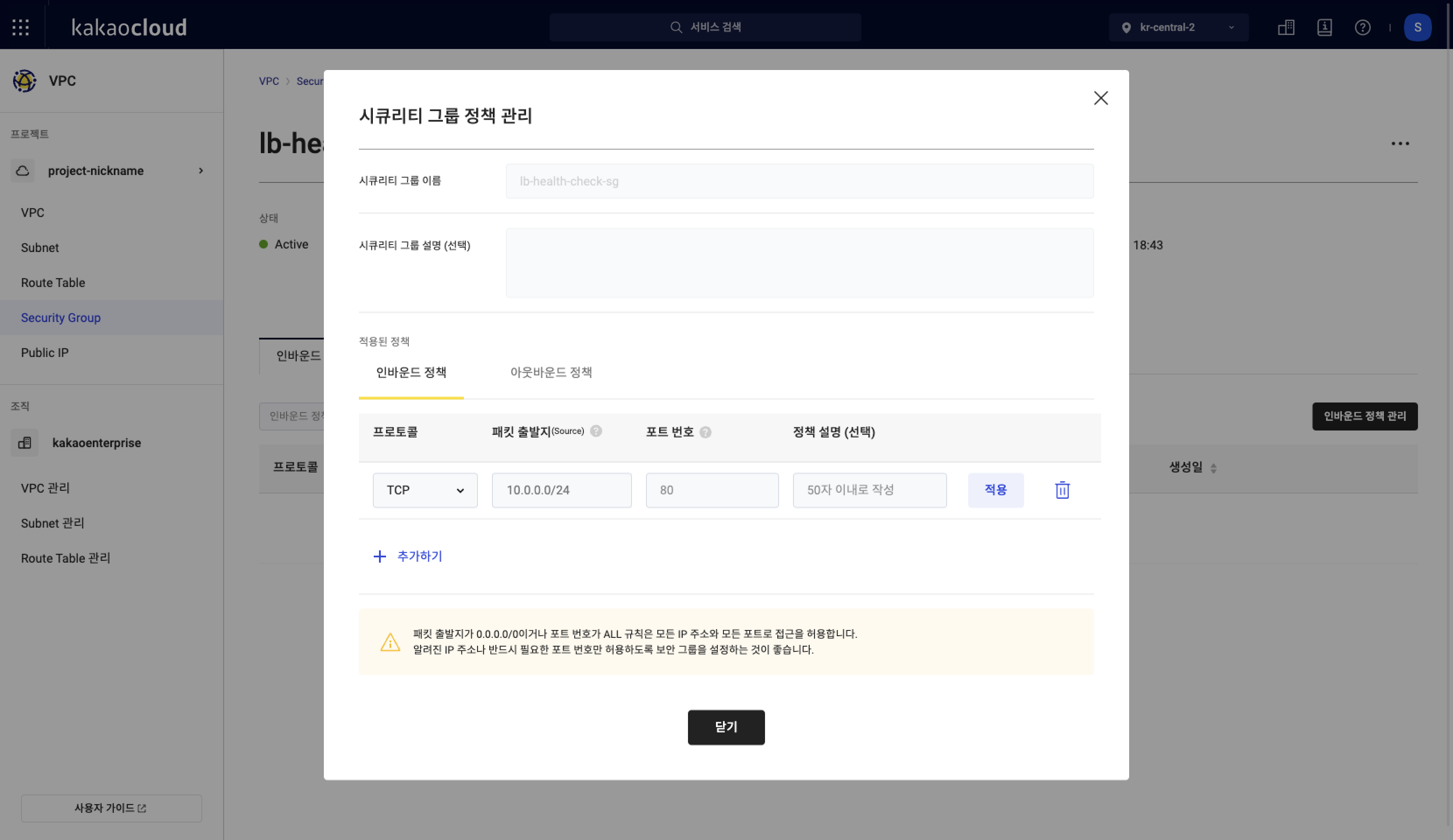 보안 그룹 규칙 관리
보안 그룹 규칙 관리 -
과정 5의 대상 그룹 > 대상 탭 상세 정보를 바탕으로 규칙 정보를 입력하고 우측의 [적용] 버튼을 클릭합니다.
구분 설명 프로토콜 통신을 위한 프로토콜(TCP, UDP, ICMP, ALL)로 대상 그룹의 상태 확인 유형에 따라 선택
- 상태 확인 유형이 PING인 경우:ICMP
- 상태 확인 유형이 HTTP, HTTPS, TCP인 경우:TCP패킷 출발지(Source) 접속을 허용할 출발지 IP
- 대상 상세에서 확인한 상태 확인 IP 입력
- 대상이 포함된 서브넷에서 생성된 상태 확인 IP 2개에 대하여 각각 등록포트 통신할 포트
- 대상의 상태 확인 포트 입력규칙 설명 (선택) 규칙에 대한 설명 -
보안 그룹 규칙 관리 팝업창 하단의 [닫기] 버튼을 클릭해 규칙 등록을 완료합니다.
두 번째, 상태 확인을 위한 신규 보안 그룹을 생성해 대상 인스턴스에 연결
-
카카오클라우드 콘솔 > Beyond Networking Service > Load Balancing > 대상 그룹 메뉴로 이동합니다.
-
상태 확인 IP를 조회하고 통신을 허용할 대상 그룹을 선택합니다.
-
상세 화면에서 대상 탭을 선택합니다.
-
탭 상세 화면 상단의 서브넷별 상태 확인 IP를 클릭하여, 상태 확인 IP 목록을 확인합니다.
상태 확인 IP 조회 화면을 유지하거나, 해당 목록을 복사해 둡니다. -
보안 그룹 생성을 참고하여 새 보안 그룹 생성 화면에 진입합니다.
-
보안 그룹 생성 팝업창에서 보안 그룹 이름과 설명을 입력하고, 인바운드 규칙을 추가합니다.
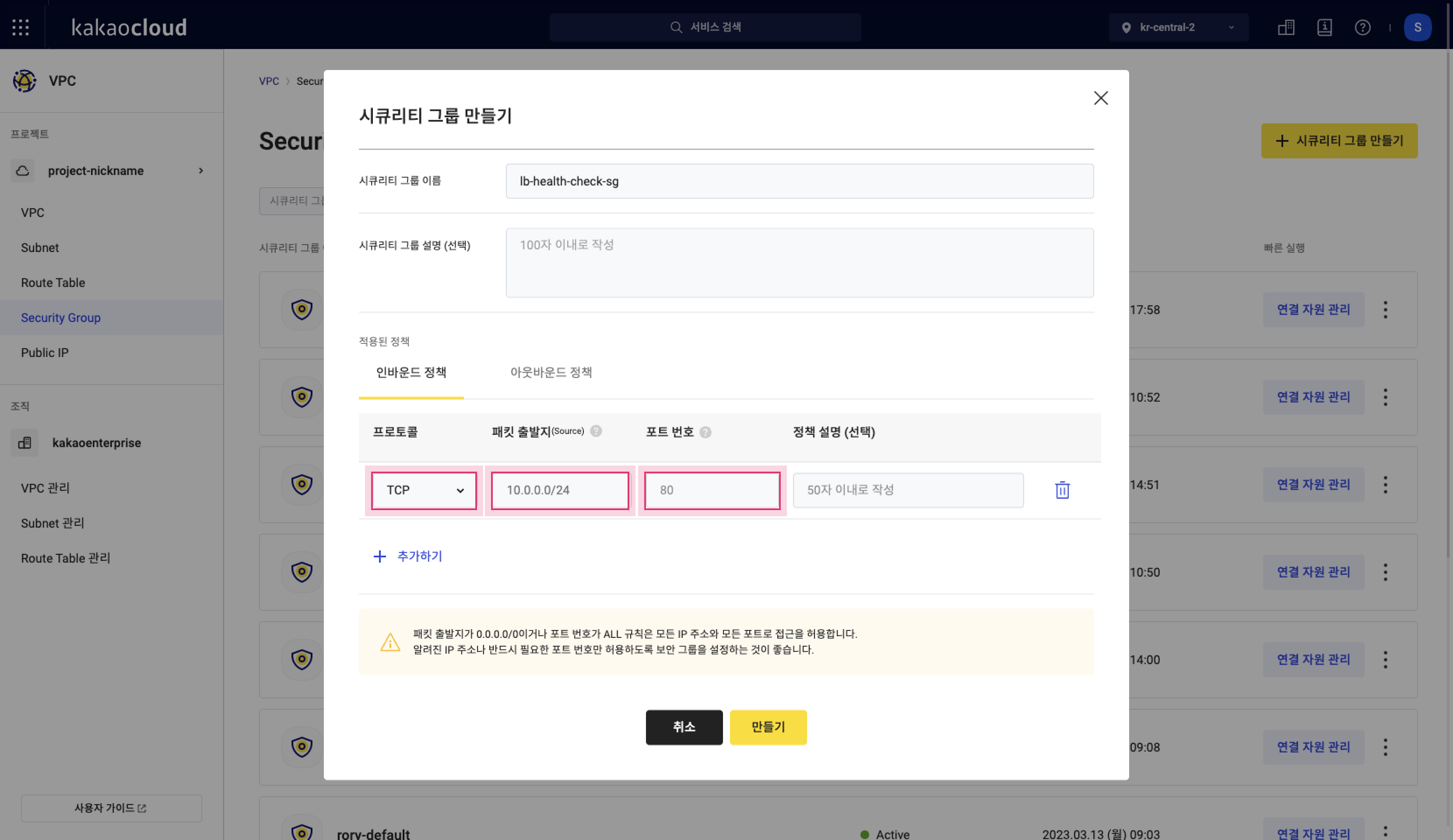 보안 그룹 생성
보안 그룹 생성 -
과정 3의 대상 그룹 > 대상 탭 상세 정보를 바탕으로 규칙 정보를 모두 입력합니다.
- 하나의 보안 그룹에 상태 확인 IP를 모두 등록하고, 해당 보안 그룹에 대상 인스턴스 전체를 연결합니다.
또는 서브넷별로 보안 그룹을 생성하여, 해당 서브넷에서 생성된 상태 확인 IP만 등록 후 동일 서브넷의 대상 인스턴스만 연결할 수도 있습니다.
구분 설명 프로토콜 통신을 위한 프로토콜(TCP, UDP, ICMP, ALL)로 대상 그룹의 상태 확인 유형에 따라 선택
- 상태 확인 유형이 PING인 경우:ICMP
- 상태 확인 유형이 HTTP, HTTPS, TCP인 경우:TCP패킷 출발지(Source) 접속을 허용할 출발지 IP
- 대상 상세에서 확인한 상태 확인 IP 입력
- 대상이 포함된 서브넷에서 생성된 상태 확인 IP 2개에 대하여 각각 등록
- 하나의 보안 그룹으로 관리할 경우, 전체 상태 확인 IP에 대하여 각각 등록포트 통신할 포트
- 대상의 상태 확인 포트 입력
- 단일 포트 또는 범위로 입력 가능규칙 설명 (선택) 규칙에 대한 설명 - 하나의 보안 그룹에 상태 확인 IP를 모두 등록하고, 해당 보안 그룹에 대상 인스턴스 전체를 연결합니다.
-
[생성] 버튼을 클릭해 보안 그룹 생성을 완료합니다.
-
보안 그룹 목록에서 생성한 보안 그룹 우측의 [연결 자원 관리] 버튼을 클릭하여 대상 인스턴스를 연결하여 설정을 완료합니다.
대상 조회
-
카카오클라우드 콘솔 > Beyond Networking Service > Load Balancing > 대상 그룹 메뉴로 이동합니다.
-
대상을 조회하려는 대상 그룹을 클릭합니다.
-
상세 화면에서 대상 탭을 선택합니다.
-
대상 그룹에 추가된 대상 목록을 확인합니다. 필요시, 필터를 통해 원하는 대상을 쉽게 검색할 수 있습니다.
구분 설명 IP 대상 IP 포트 대상 포트 인스턴스 대상 인스턴스의 이름 및 ID 서브넷 대상이 포함된 서브넷 이름 보안 그룹 대상 인스턴스에 연결된 보안 그룹 상태 확인 포트 상태 확인이 이루어지는 포트 가중치 비율 입력한 가중치를 계산식에 의하여 환산한 가중치 비율 프로비저닝 상태 대상이 정상적으로 추가되었는지 또는 수정이나 삭제가 진행 중인지에 대한 정보 운영 상태 추가한 대상이 사용 가능한 상태인지에 대한 정보 [⋮] 버튼 상태 확인 포트 설정, 대상 연결 해제 기능 제공
대상 수정
추가한 대상의 포트는 수정할 수 없습니다. 포트 변경을 원하는 경우 대상 삭제 후, 대상 설정을 이용하여 다시 추가해야 합니다.
상태 확인 포트 설정
-
카카오클라우드 콘솔 > Beyond Networking Service > Load Balancing > 대상 그룹 메뉴로 이동합니다.
-
대상을 수정하려는 대상 그룹을 선택합니다.
-
상세 화면에서 대상 탭을 선택합니다.
-
대상 그룹에 추가된 대상 목록을 확인합니다.
-
상태 확인 포트 설정을 변경할 대상의 [⋮] 버튼을 선택합니다.
-
[⋮] 버튼에서 [상태 확인 포트 설정]을 선택합니다.
-
상태 확인 포트 설정 팝업창에서 정보를 변경합니다.
- 대상 포트와 동일한 포트로 설정: 트래픽 포트와 상태 확인 포트가 동일
- 대상 포트와 다른 포트로 설정: 트래픽 포트와 상태 확인 포트가 다르므로 상태 확인 포트 입력
-
[적용] 버튼을 클릭합니다.
대상 연결 해제
-
카카오클라우드 콘솔 > Beyond Networking Service > Load Balancing > 대상 그룹 메뉴로 이동합니다.
-
대상 연결을 해제할 대상 그룹을 클릭합니다.
-
상세 화면에서 대상 탭을 선택합니다.
-
대상 그룹에 추가된 대상 목록을 확인합니다.
-
연결을 해제할 대상의 [⋮] 버튼에서 대상 연결 해제를 선택합니다.
-
대상 연결 해제 팝업창에서 연결 해제 확인 문구를 입력 후, [연결 해제] 버튼을 클릭합니다.
대상의 연결을 해제해도 인스턴스는 삭제되지 않습니다. 다시 연결하려면 대상 설정에서 추가해 주세요.